管理者権限のユーザでアクセスしているのに、権限がありませんと拒否られる。ヽ(`Д´#)ノ ムキー!!
調べたらどうも、いわゆるユーザの「管理者権限」よりもさらに上の「特権管理者権限」(←私命名)というものが、OS内部であるらしい。。。
まぁ取りあえず、暫定的な解決策はこちら。
まずは、特権管理者権限でフォルダ(エクスプローラーと言います)を立ち上げる。
「スタート」→「検索」→「explorer.exe」で検索し、右クリックをして「管理者権限で実行」をクリック。
「変更を許可しますか?」と聞かれるので、「OK!!!」する。
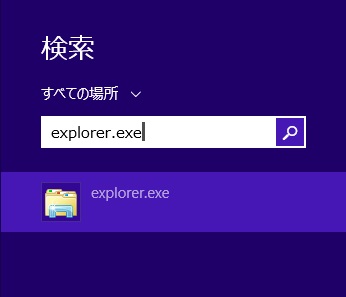
お目当てのフォルダへ移動する。
今回探しているのは「sendTo」フォルダなので、それを例にしたのが次の画像。
アドレスバーに「sendTo」と打って、エンターキーを押す。
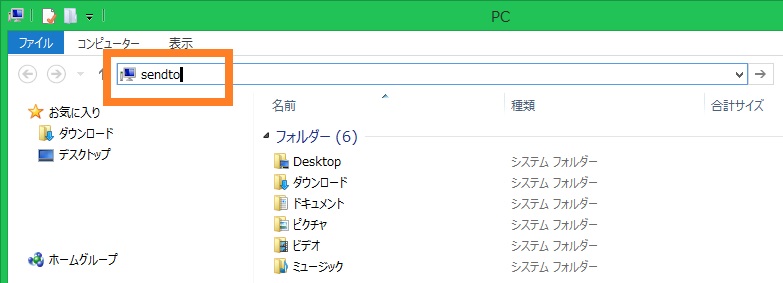
そうすると、自動的にpathを探して表示してくれる。
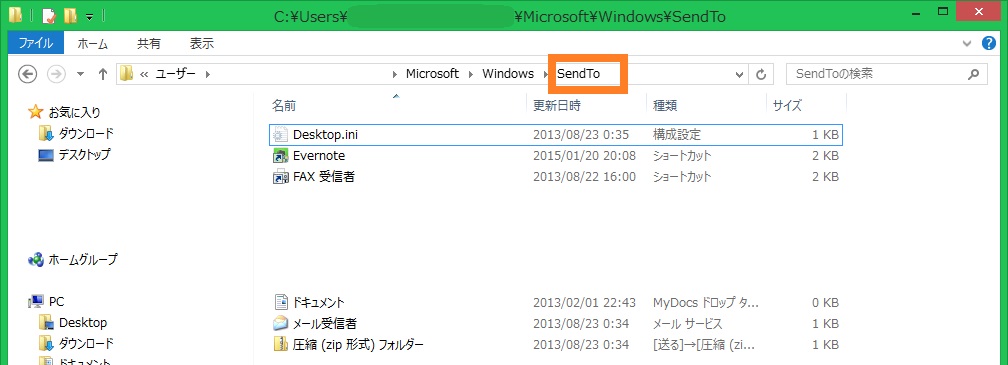
もう『アクセスが拒否されました』なんて言わせない!!
とりあえず、一見落着。
管理者権限なんだから、もっと楽にできる方法があればいいのに。